MAPINFO制作话务云图
mapinfo使用方法
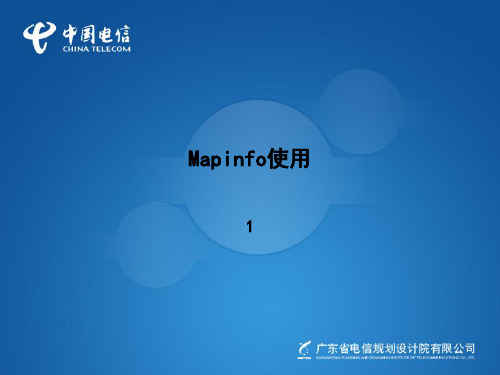
第4页
利用dbf表格创建点
将exel文件中经纬度设为小数点后六位数值格式,然后另 存为dbf4格式文件;(注意存为dbf前将excel表格中文字 全部改为宋体,并插入“定义名称”,以防dbf数据丢失) 在mapinfo中打开dbf文件,打开时选中“No Character Set Version。”然后进行“表->创建点”,为点选择自 己喜欢的符号标识; “图层控制” ->“增加图层”,添加生成的图层即可, 也可再次根据自己喜好修改新生成点图层的显示属性和标 注属性。
第21页
第22页
CNAME 中牟外国语学校 中牟堤头 新郑机场气象楼 LON LAT 113.964522 34.714200 114.038600 34.842370 113.836417 34.529361 所属县市 中牟 中牟 新郑 机房来源 共站 共站 共站 区域
第5页
根据小区名称查找并定位某基站
典型应用场景
操作方法(接上页)
选择“查询->查找”,选择相应的表和待查询的列,确定即可定 位到该基站。也可选择重新指定,指定其它的表或待查询的其它 列。
查询过一次后,使用快捷键“CTRL+F”,可直接 查找上次查询过的列。
第7页
划分区域、统计面积和线长
新建polygon图层
选择菜单“地图->图层控制”,polygon图层已经显示添 加进去,此时绘图对话框已经可以编辑。
有时需要在mapinfo地图中查找某个基站并进行定位
操作方法
在进行查找操作之前,首先应确保待查找的字段已经允许进行索 引,若未允许索引,则修改为允许索引:选择“表->维护表结 构”,选中相应的表,点击确定;将待查找的字段复选框的索引 打钩,确定即可。
(整理)MapInfo处理一幅地图.
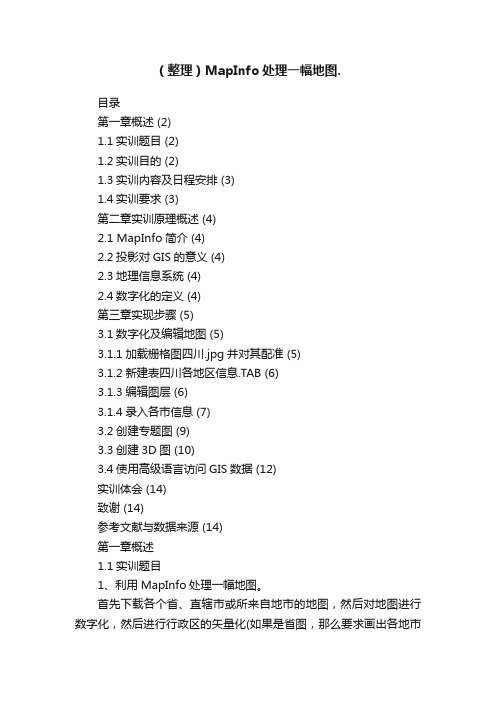
(整理)MapInfo处理一幅地图.目录第一章概述 (2)1.1实训题目 (2)1.2实训目的 (2)1.3实训内容及日程安排 (3)1.4实训要求 (3)第二章实训原理概述 (4)2.1 MapInfo简介 (4)2.2投影对GIS的意义 (4)2.3地理信息系统 (4)2.4数字化的定义 (4)第三章实现步骤 (5)3.1数字化及编辑地图 (5)3.1.1加载栅格图四川.jpg并对其配准 (5)3.1.2新建表四川各地区信息.TAB (6)3.1.3编辑图层 (6)3.1.4录入各市信息 (7)3.2创建专题图 (9)3.3创建3D图 (10)3.4使用高级语言访问GIS数据 (12)实训体会 (14)致谢 (14)参考文献与数据来源 (14)第一章概述1.1实训题目1、利用MapInfo处理一幅地图。
首先下载各个省、直辖市或所来自地市的地图,然后对地图进行数字化,然后进行行政区的矢量化(如果是省图,那么要求画出各地市的行政区划;如果是市图,要求画出该市所辖的区、县的行政区划),通过网络查询该图所应有的空间和属性信息(属性信息要包括其主要市的基本信息,例如:经纬度坐标、人口、面积、重点建筑物、工业产值、电话区号、邮政编码、公路主干线、铁路主干线、自然资源等,至少包含30条左右的信息),最后制作专题图。
2、参考《地理信息系统GIS实训(习)指导书》MapInfo的要求内容。
要求学生至少掌握以下内容:(1)浏览功能:能根据各种条件浏览查询地图数据。
(2)充分理解投影的意义,MapInfo和ArcGIS的菜单应用。
(3)使用MapInfo和ArcGIS对地图进行编辑和数字化。
(4)使用MapInfo和ArcGIS创建3D地图。
(5)使用MapInfo和ArcGIS创建专题图。
(6)使用高级语言访问GIS数据。
1.2实训目的通过对此实习,一是使学生对于地理信息系统有更深一步的了解,另外将使学生的空间信息处理能力提升一个档次。
MapInfo优化应用培训(初)
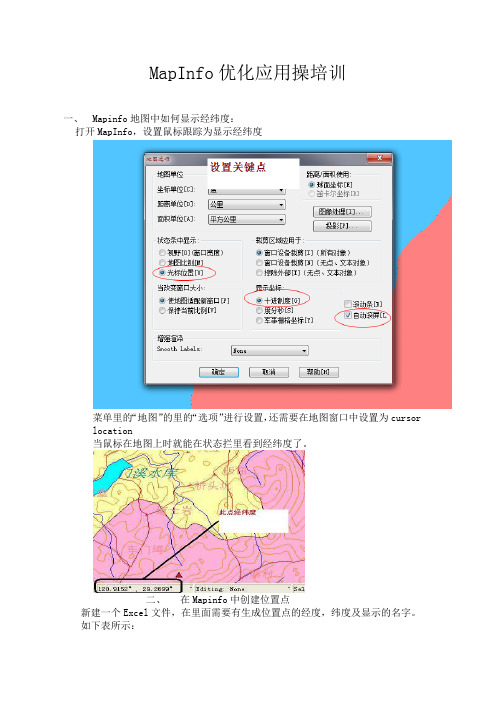
MapInfo优化应用操培训一、Mapinfo地图中如何显示经纬度:打开MapInfo,设置鼠标跟踪为显示经纬度菜单里的“地图”的里的“选项”进行设置,还需要在地图窗口中设置为cursor location当鼠标在地图上时就能在状态拦里看到经纬度了。
二、在Mapinfo中创建位置点新建一个Excel文件,在里面需要有生成位置点的经度,纬度及显示的名字。
如下表所示:然后保存为txt文件使用mapInfo打开txt文件生成TAB文件先在菜单里选择Table,然后Create Points.先对显示设置打勾,然后标注,可以对需要显示的数据进行设置,显示表示对原创建点图标进行更换,如大家,颜色等。
三、在Mapinfo中合并出TEMS测试图我们的测试文件(我们以TEMS为例)即log文件需要导出为.tab文件。
打开tems软件,点击“Logfile”->“Export Logfile”出现对话框点击最左边的按钮(加号)又会出现一个对话框,如图这里我们需要做一些设置,Format下选择“MapInfo Tab file”,点击“Setup”出现选中某一项后.点击此按钮进行添加可以看到左边的选框中有很多个选项,可以做很多项目的专题地图。
这里我们只选择Rxlev Sub (dBm)和Rxqual Sub这两项来做个例选择完成后点击“确定”。
还需要设置要导入的log文件的位置,在Input 下点击“Browse file”来选择文件的位置。
勾选Output下的“Merge output”(这里是数据导出后合并为一个输出文件的意思,可选)。
Directory下还可以设置输出路径。
点击“OK”后出现点击此按钮开始运行导出数据当导出工作完成时会出现下图:点击“Close”即可。
当然也可以查看一下详细的导出信息。
准备工作完成!!!!!!!!! 关键阶段:专题地图的制作打开MapInfo 软件,打开刚才导出的.tab 文件。
MAPINFO软件的使用

文件名.dat/xls/dbf
Mapinfo表格数据来源的数据库文件,可以为EXCEL,FOXBASE文件
Mapinfo 中的基本概念
Mapinfo工作空间 工作空间是在mapinfo在同一地图窗口中同时打开的多个表 格的集合。此处的集合不是指多个表格的物理集合 而是指的是 当前打开表格的路径集合。如果出于某个特殊目的,需要多次 同时打开多个表格,那么就可以在第一次打开完所有的表格以 后,保存当前工作空间,下次直接打开工作空间,而不用一个 一个表格的打开。
操作步骤
首先建立一个数据表格(一般为EXCEL),其中包括需加入的新数据,
和与要接收新数据表格进行关联的数据。(比如我们要导入小区的频 点,那么就采用小区名称进行关联,两个表格中都包括小区名称) 在Mapinfo中打开这两个表格
Mapinfo 表格维护
更新表格数据(更新列)
操作步骤
能强大。Mapinfo中的SQL查询功能是通过图形化的方式,选择数据来源, 查询条件,最后生成SQL 语句,然后执行语句,生成一个临时表格,把结果 在Mapinfo中显示出来,如下图: textbox
使用SQL 选择和查找
使用Mapinfo查找
使用这个功能,可以帮助按照我们的要求迅速的找到我们需 要信息,并且在Mapinfo 的主窗口中进行定位,以选定的符 号把查找的结果在地图上标出来。
Mapinfo的常用工具条可以分为:
主工具条
绘图工具条
常用工具条
工具工具条
Mapinfo 表格维护
Mapinfo表格维护
维护表格结构(维护)
MapInfo基本功能与基本操作

06.
MapInfo 使用技巧与 注意事项
单击添加章节标题内容
01
MapInfo简介
02
什么是MapInfo
MapInfo是一个 专业的地理信息 系统软件
它提供了强大的 地图可视化、分 析和编辑功能
MapInfo支持多 种松地 创建、编辑和共 享地理信息。
MapInfo提供了API接口和脚本 语言,方便开发者进行定制开发, 满足不同行业和项目的需求。
集成开发案例
MapInfo与AutoCAD集成,实现地图数据和工程设计数据的共享与交互操 作。
MapInfo与Excel集成,实现地图数据和表格数据的相互转换,方便数据分 析和可视化。
MapInfo与GIS平台集成,实现多源数据的整合与共享,提高地理信息系 统的应用范围和效率。
可视化效果:提供多种可视化效果,如地图标注、图表、动画等,帮助用户更好地理解和 分析地图数据。
MapInfo基本功能
03
地图浏览与缩放
地图浏览: MapInfo支持 多种地图浏览 方式,包括平 移、缩放、旋
转等。
缩放功能: MapInfo提供 多种缩放级别, 用户可以根据 需要自由切换。
地图更新: MapInfo支持 实时更新地图 数据,确保地 图信息的准确 性和时效性。
地图查询与筛选
地图查询:通过 关键词、地点等 属性信息,在地 图上快速定位目 标地点
筛选功能:根据 地图上的属性信 息,如行政区域、 建筑物类型等, 对地图进行筛选, 只显示符合条件 的地图要素
空间查询:通过 空间关系,如距 离、面积等,查 询地图上的要素
地图量算:对地 图上的要素进行 距离、面积等量 算,获取相关信 息
与Excel等办公软件的集成
Mapinfo使用方法大全
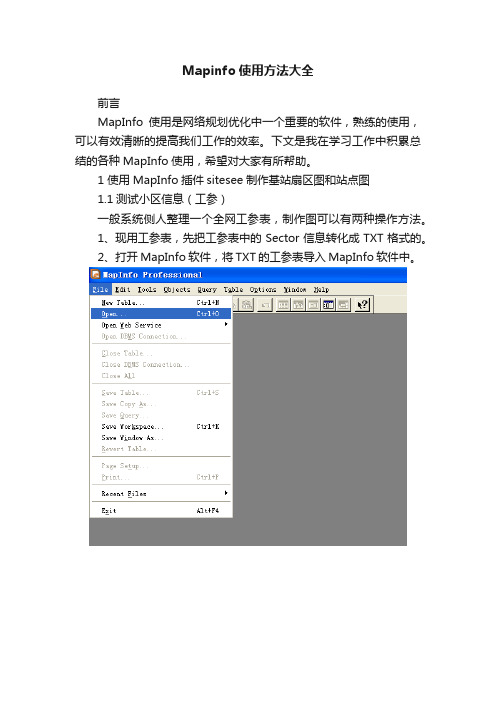
可以BSC、话务载频、割接开通批次等3、根据如下话务载频情况设置ห้องสมุดไป่ตู้同的颜色
4、点OK,得到如下图
我们画BSC区域、话务载频区域都是依照上面的不同颜色区分而画。
4.利用Mapper插件检查邻区是否合理
1、将全网工参表制作成“site_info无锡”的形式,格式如下图
C:\Documents and
mapinfo使用是网络规划优化中一个重要的软件熟练的使用可以有效清晰的提高我们工作的效率
Mapinfo使用方法大全
前言
MapInfo使用是网络规划优化中一个重要的软件,熟练的使用,可以有效清晰的提高我们工作的效率。下文是我在学习工作中积累总结的各种MapInfo使用,希望对大家有所帮助。
1 使用MapInfo插件sitesee制作基站扇区图和站点图
Settings\Administrat
、将两个EXCELL表格转化为TXT格式的
4、打开MapInfo软件,同时打开“Mapper插件”
5、点击“Import or Conver Cell Sectors”将至做好的全网工参导入,出现如下对话框如图
6、点击MapInfo中“File”菜单“open”, 然后将“邻区关系”导入,,在“文件类型”选项框中选择“带界定符的ASCII(*.txt)”的选项如图
(2)选择“other”出现右边对话框,将A1该为A2,点OK,左图圆圈打勾,出现下面对话框,点OK
(3)出现如下的图
(4)与上面制作站点图和扇区图操作一样
2. MapInfo中TAB格式制作和MIF格式文件的转化1、新建一个TAB文件
这样一个新的TAB文件就建立成功
2、新TAB文件,是为了画测试路线、BSC分组区域、话务载频区域,还有测试分组图
《mapinfo全部教程》课件

目 录
• MapInfo软件简介 • MapInfo基础操作教程 • MapInfo进阶操作教程 • MapInfo高级应用教程 • MapInfo常见问题解答
CHAPTER 01
MapInfo软件简介
MapInfo软件的发展历程
1986年,MapInfo公司成 立,推出首款地图信息系 统软件。
2000年代,MapInfo不断 推出新版本,并拓展全球 市场。
1990年代,MapInfo软件 逐渐成为地理信息系统领 域的领导者。
2010年代,MapInfo软件 持续创新,并与其他技术 进行集成。
MapInfo软件的主要功能
地图浏览与缩放
支持多种地图数据格式,提供流畅的地图浏 览和缩放功能。
感谢您的观看
数据查询与分析
支持属性数据和空间数据的查询、统计和空 间分析功能。
地图标注与符号化
提供丰富的标注、符号和图层样式,满足各 种地图表达需求。
数据导入与导出
支持多种数据格式的导入和导出,便于与其 他软件进行数据交换。
MapInfo软件的应用领域
城市规划与管理
用于城市规划、土地利用、交通管理等方面的数据可视化与分析。
生动和立体。
MapInfo地图的图层管理
创建和管理图层
在MapInfo中,用户可以创建多 个图层,并对每个图层进行单独 管理,包括添加、删除、隐藏等 操作。
设置图层叠加顺序
用户可以设置图层的叠加顺序, 以控制不同图层之间的显示关系 ,实现更加复杂的地图表达。
调整图层透明度
通过调整图层的透明度,用户可 以在同一图层上叠加多个要素, 以实现更加丰富的地图信息展示 。
利用MAPINFO进行CM和PM分析及NOKIA项目中一些工具的使用

利用MAPINFO进行CM和PM分析及NOKIA项目中一些工具的使用Mapinfo是一种绘图和地理分析软件,能够进行精确、详细的数据分析。
下面就对Mapinfo在我们的GSM网络优化中对CM和PM数据分析进行简单的探讨。
mapinfo主要技术特点(1)、以表(Table)的形式组织信息每一个表都是一组MapInfo文件,这些文件组成了地图文件和数据库文件。
为使用MapInfo,就需要有组成表的用户数据和地图文件。
这些文件可以来自MapInfo或者由用户创建。
用户要想在MapInfo中工作,就必须打开一个或多个表。
MapInfo通过表的形式将数据与地图有机地结合在一起。
当用户在MapInfo中打开数据文件时,MapInfo将创建一个表。
这个表至少由两个独立的文件组成,一个是包含数据结构的文件,另一个是包含原始数据的文件。
一个典型的MapInfo表将主要由*.tab、*.dat、*.wks、*.dbf、*.xls、*.map、*.id、*.ind文件格式组成。
(2)、图形对象MapInfo内置的数据库管理系统是一种关系型数据库管理系统,也是用二维表组织数据。
与其它关系型数据库不同的是表结构中除可包含常用类型的属性列外,还引入一个图形对象列(OBJ列),用于存储图形对象(如线、区域等)。
MapInfo提供许多图形对象的操作接口,利用这些接口可以生成和处理所需要的各种图形。
(3)、地图图层化MapInfo是按图层组织计算机地图的。
也就是说,将一幅计算机地图加工成多个层层叠加的透明层,这个透明层就称为图层。
每个图层包含了整个地图的一个不同方面。
例如,第一个图层包含省边界,第二个图层表示省府的符号,第三个图层由标注文本组成,把它们层层叠加就形成一幅完整的地图。
在创建每一个图层时,都要为其建立一张表,MapInfo就是通过这种方式使表与地图之间建立了联系。
也就是说,MapInfo是以表的形式来进行管理的,每个表一般包含两部份:地图部分和数据库(属性)部份。
网优中经常遇到的几种Mapinfo功能讲解学习
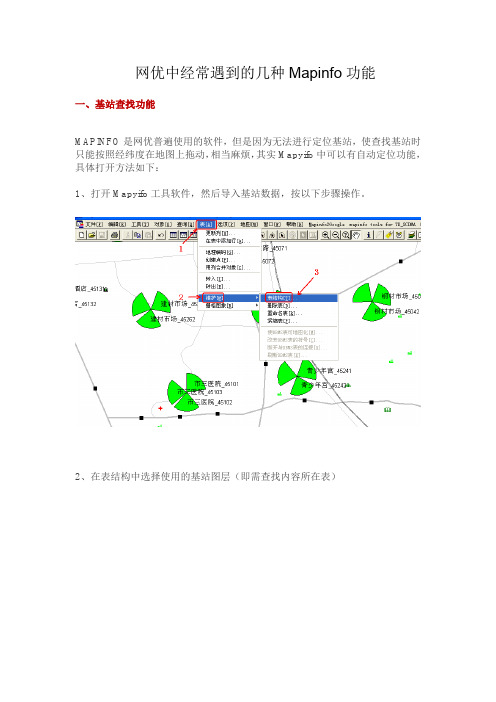
网优中经常遇到的几种Mapinfo功能一、基站查找功能MAPINFO是网优普遍使用的软件,但是因为无法进行定位基站,使查找基站时只能按照经纬度在地图上拖动,相当麻烦,其实Mapyifo中可以有自动定位功能,具体打开方法如下:1、打开Mapyifo工具软件,然后导入基站数据,按以下步骤操作。
2、在表结构中选择使用的基站图层(即需查找内容所在表)3、在需要定位的索引中打勾,如站名或者小区标识,点确定4、确认搜索表、查找对象所在列,便可以直接使用Ctrl + F 实现查找功能。
查找到的地点会用标注符号做出标记,默认为空五角星,可以更换样式及颜色,见下图。
5、找到查找站点,并标注(如果查找站点不在当前所视窗口内,查找后便自动将查找站点居中)二、如何导入.excel数据Mapyifo支持2种格式文件的导入.excel和.txt 2种格式导入方法略有不同,下面将对如何导入.excel和.txt做简要的说明及图解。
(注意表格是否存在公式的数据,经纬度的小数点应为实心,而不是句号)2.1 如何导入.excel数据1、通过打开找到需要导入的表格(注意所选格式及首选视图)2、打开所选表格,命名范围选择其他,并在(以选中范围的上以行作为列标题)前打勾。
在其他范围内,将A1改为A2.然后点击确定。
3、确定后,基站数据就被导入,然后选中表----创建点。
此步操作就是对导入数据以点的形式在Mapinfo中表现出来。
4、需修改内容包括:为哪个表创建点,使用符号,经度,纬度。
确认无误后,点确定,此时将会在导入表格同目录下生成与表格同名的.TAB .ID .MAP文件,5、生成3个图层文件后,就可以关闭浏览窗口,重新打开,就可以看到TAB文件了,直接打开即可。
6、直接打开后,就可以看到很多的黑色实心点,每个点代表一个基站,通过右键图层控制,可以对标注内容,标注字体的大小,锚点等进行修改7、可以通过插件将实心点,根据具体的方位角把基站以扇区形式显示出来,(也可以通过插件直接将表格导入,但是还有创建点的过程,根据个人习惯操作方法也略有不同)8、生成后效果如下图所示:2.2 如何导入.txt数据1、打开Mapinfo,导入.txt文件,(往往因为表格的格式或者是经纬度的问题,导致无法导入.excel文件,但是可以转换为.txt文件,一般均可以正常导入)2、注意文件字符集的选择,并在以第一行作为标题前打勾3、打开.txt文件后,同样会提示创建点,其余的步骤也导入.excel文件一样,故后续步骤略。
利用MapInfo创建专题地图功能图形显示话务量的分布
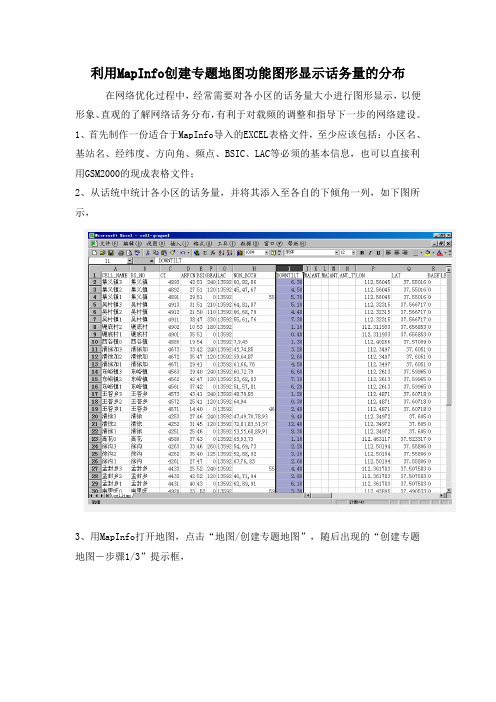
利用MapInfo创建专题地图功能图形显示话务量的分布在网络优化过程中,经常需要对各小区的话务量大小进行图形显示,以便形象、直观的了解网络话务分布,有利于对载频的调整和指导下一步的网络建设。
1、首先制作一份适合于MapInfo导入的EXCEL表格文件,至少应该包括:小区名、基站名、经纬度、方向角、频点、BSIC、LAC等必须的基本信息,也可以直接利用GSM2000的现成表格文件;2、从话统中统计各小区的话务量,并将其添入至各自的下倾角一列,如下图所示,地图-步骤1/3”提示框,4、在上述提示框的左侧“类型”中选取“等级符号”,在中间“模板名”框中选取“人口”,见下图5、点击“下一步”,出现“创建专题地图-步骤2/3”提示框,在“表”下拉框中选择“cell”项,在“字段”下拉框中选择“downtilt”项,如图所示6、点击“下一步”,出现“创建专题地图-步骤3/3”提示框,见下图7、可以点击“设置”和“图例”,出现“自定义图例”提示框,将标题“cell按Downtilt”改为“cell按话务量”,如下图所示,8、点击“确定”,即完成话务量的图形显示,图形图形中人物大小的不同代表了话务量的不同分布,如下图所示,利用MapInfo的创建专题地图功能,现象、直观地体现了网络的话务分布情况,有利于对网络的载频优化。
对分析、预测话务的发展趋势和指导网络的未来建设都提供了很好的手段。
在网络优化过程中,经常需要对网络中各小区的话务量分布情况进行显示,以形象直观的反映网络话务分布情况,指导载频调整优化和网络未来建设,同时也丰富了网络优化报告的内容。
利用MapInfo专题地图功能和非必要信息(下倾角)来对话务量进行直观显示。
1、首先制作一份适合于MapInfo导入的EXCEL表格文件,至少应该包括:小区名、基站名、经纬度、方向角、频点、BSIC、LAC等必须的基本信息,也可以直接利用GSM2000现成的EXCEL表格文件;2、从话统中统计各小区的话务量,并将其添入至各自的下倾角一列(因为下倾角在生成地图是一般不是必须的信息项);3、用MapInfo打开地图,点击“地图/创建专题地图”,随后出现的“创建专题地图-步骤1/3”提示框;4、在上述提示框的左侧“类型”中选取“等级符号”,在中间“模板名”框中选取“人口”;5、点击“下一步”,出现“创建专题地图-步骤2/3”提示框,在“表”下拉框中选择“cell”项,在“字段”下拉框中选择“downtilt”项;6、点击“下一步”,出现“创建专题地图-步骤3/3”提示框;7、可以点击“设置”和“图例”,出现“自定义图例”提示框,将标题“cell 按Downtilt”改为“cell按话务量”;8、点击“确定”,即完成话务量的图形显示,图形图形中人物大小的不同代表了话务量的不同分布。
手把手教你用MapInfo工具制作专题地图和渲染图

手把手教你用MapInfo工具制作专题地图和渲染图Mapinfo在日常规划中的应用(1.0)目录一、Mapinfo简介 (3)二、专题地图 (5)三、图层叠加查询 (18)四、总结 (31)一、MapInfo简介MapInfo是美国MapInfo公司的桌面地理信息系统软件,是一种数据可视化、信息地图化的桌面解决方案。
它依据地图及其应用的概念、采用办公自动化的操作、集成多种数据库数据、融合计算机地图方法、使用地理数据库技术、加入了地理信息系统分析功能,形成了极具实用价值的、可以为各行各业所用的大众化小型软件系统。
MapInfo 含义是“Mapping + Information(地图+信息)”即:地图对象+属性数据。
对于无线网络规划和优化来说,使用MapInfo可以体现具体站点和周边地理信息的关系。
同时,相对于更加直观的Google Earth,MapInfo 的优势在于能够结合具体的小区属性(如载频数、话务量、拥塞情况等),采用不同的颜色来进行表现;或针对某一区域,用栅格渲染的方式体现出单位面积内的载频密度、话务密度等信息。
从而让网络规划、优化人员能够直观地看出某个区域内,网络的问题在哪里,或者具体小区的主要问题是什么。
从而进行更有针对性的分析,制定有效的解决方案。
这就是我们下文中将会重点介绍的“专题地图”功能。
同时,通过对MapInfo图层相互叠加、查询,可以方便地批量确定新建基站的地理属性,如所属行政区、是否二环内等。
这就避免了对每一个基站的人工查询,提高了工作效率。
这就是我们下文将会提到的另外一个主要功能:选择查询。
二、专题地图专题地图是MapInfo 在规划工作中最为常用的功能之一。
顾名思义,“专题”地图就是利用已有的地图图层中的某一个“专题”字段——如小区的载频数、话务量、用塞率等,通过不同的颜色、形状,在地图上直观地进行体现。
因此,在生成专题地图前,我们必须先建立一个可用的、包含我们所关心的信息的图层,如smartcheck 工具生成的CellDB,或者自行手动绘制的站点图。
呼叫中心MAPINFO制作话务云图(客服中心数据图)
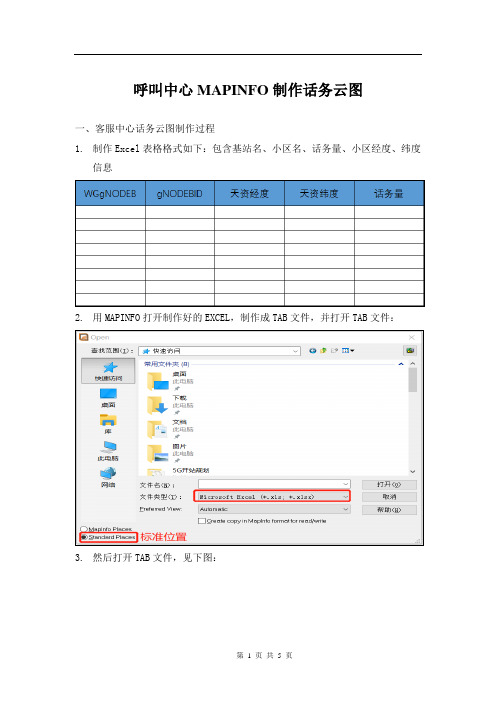
呼叫中心MAPINFO制作话务云图
一、客服中心话务云图制作过程
1.制作Excel表格格式如下:包含基站名、小区名、话务量、小区经度、纬度
信息
2.用MAPINFO打开制作好的EXCEL,制作成TAB文件,并打开TAB文件:
3.然后打开TAB文件,见下图:
4.选“地图”中“创建专题地图”菜单,选择“网格”的“缺省网格”见下图:
5.点下一步,选相应的表和字段话务量,点击浏览选中相应的存放地点,如下
图:
6.点下一步,进入自定义界面,点击自定义中的“设置”按钮,如下图:
备注:
方法[M]:选择“自定义格网数”;
双击颜色、百分比可以按需求进行修改;如下图
备注:
●插值器
选IDW;
●单元大小
单元大小决定最终生成云图的分辨率,一般选择0.1~0.2之间,单元格越小,
分辨率越高;
●搜索半径
搜索半径由小区覆盖半径决定,可以参考该区域内小区的TA平均值,在郊县一般在4km左右比较适宜;
●网格边框
决定了最终生成云图的边界扩展区域大小,选择0即没有扩展,一般设置为2km 可以得到比较理想的边界效果;
●聚合符合点根据
因为我们导入了所有子小区的数据,为了达到发现话务最为明显区域的效果,我们选择最大选项。
设置完成后,可对该模板进行保存,点击“存为(A)”命名后即可保存模板,以便下次使用。
7.点下一步,再确定即可,修改显示的图标内容如站名或站号,更改图标大小
样式即可,显示如下图:。
话务渲染图
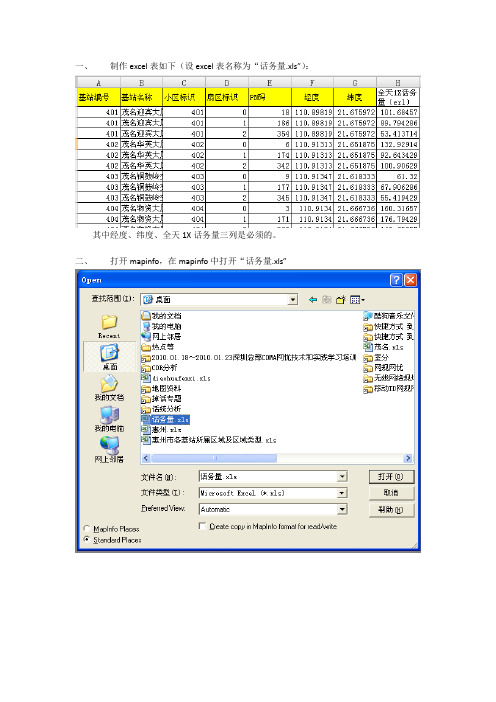
一、制作excel表如下(设excel表名称为“话务量.xls”):
其中经度、纬度、全天1X话务量三列是必须的。
二、打开mapinfo,在mapinfo中打开“话务量.xls”
注意要把全天1X话务量设成float类型,如下
步骤如下各图所示:
选择好X、Y轴,点击“OK”接着进行如下图操作:
依次点击Settings、Styles,在弹出的对话框里设置如下:1、Settings
2、Styles
注意:Value项目中的数值对应的是excel表中话务量的大小。
选择Number of Inflection的数值可以设定Value项目中有多少种色标。
双击Value项目中的色标,可以更改色标的颜色及数值。
为了得到比较便于分析的话务渲染图,要根据excel表中的话务量分布进行调整Value 项目中每种颜色对应的话务量值。
设置好后,点击“ok”即得话务渲染图。
MapInfo系列教程
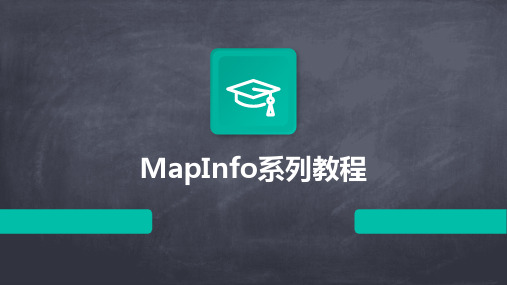
规划方案设计与实施
基于MapInfo的规划方案设计
利用MapInfo的空间分析功能,可以对城市空间结构进行深入分析,发现潜在问题和优化方向。在此基础上,可 以设计针对性的规划方案,如土地利用规划、交通规划、公共设施布局规划等。
规划方案的实施与监控
在规划方案实施过程中,MapInfo可以用于监控实施进度和效果。通过定期更新数据和进行空间分析,可以及时 发现并解决问题,确保规划目标的顺利实现。
图层编辑与属性修改
02
MapInfo允许用户对图层进行编辑,包括添加、删除、修改要
素等,同时支持修改图层的属性信息。
图层符号化与样式设置
03
用户可以为图层设置不同的符号和样式,以区分不同的要素和
类别,使地图更加直观易懂。
属性数据编辑与查询
属性数据编辑
MapInfo提供强大的属性数据编辑功能,用户可以直接在属性表中修改数据,或者通过SQL 语句进行批量更新。
属性数据查询
支持多种查询方式,包括简单查询、高级查询和SQL查询等,用户可以根据需要快速定位到 所需数据。
查询结果展示与导出
查询结果可以直接在地图上高亮显示或者以列表形式展示,同时支持将查询结果导出为Excel、 CSV等格式。
03
地图可视化与表达
Chapter
符号设置与调整
基础符号设置
在MapInfo中,用户可以通过符 号管理器选择、修改和创建符号。 基础符号包括点、线、面等,每
快捷键使用
如Ctrl+N新建文件,Ctrl+O打开文件,Ctrl+S保 存文件,Ctrl+C复制对象,Ctrl+V粘贴对象等。同 时,MapInfo还支持自定义快捷键设置,提高操作 效率。
MapInfo软件操作方法

MapInfo Professional软件操作使用方法目录1 概述 (5)1.1 MapInfo简介 (5)1.2 软件的安装使用 (6)2 软件功能菜单配置简介 (6)2.1 软件功能界面配置 (6)2.2 常用菜单功能简介 (8)3 网络规划优化应用场景 (17)3.1 利用Excel表生成站点图层 (17)3.1.1 Excel表格导入 (17)3.1.2 生成扇区图层 (19)3.2 规划新站点 (21)3.2.1 建立新图层 (21)3.2.2 录入信息 (21)3.2.3 导出新站点 (22)3.2.3.1 方法一(推荐!用Global Mapper) (22)3.2.3.2 方法二(用自带插件) (22)3.3 查询、统计 (23)3.3.1 SQL查询 (23)3.3.2 统计 (25)3.3.3 统计实例 (26)3.3.4 其它应用 (27)3.4 Mapinfo中图片定标 (27)3.5 与Google Earth的协同 (28)3.6 相关插件功能 (29)3.6.1 生成扇区图层 (29)3.6.2 MapInfo2Google插件 (31)3.6.3 Google Earth Link插件 (31)3.6.4 用“Create Line By Length”插件创建正六边形 (33)3.6.5 使用Buffer功能来创建Search Ring (34)4 网络规划优化应用实例 (34)4.1 网络规划应用 (34)4.1.1 规划信息 (34)4.1.2 生成站点图层 (35)4.1.3 新建BSC边界图层 (35)4.1.4 基站图层表结构修改 (35)4.1.5 画BSC边界 (35)4.1.6 把BSC边界图层信息写入基站图层 (36)4.1.7 渲染基站图层 (36)4.2 网络优化应用实例 (37)4.2.1 生成扇区图层 (37)4.2.2 创建和渲染 (37)附录A 参考文献 (40)图目录Figure 2-1 Quick Start (7)Figure 2-2 Interface overview (7)Figure 2-3 System setting preference (8)Figure 2-4 Map Options (8)Figure 2-5 File menu (9)Figure 2-6 Tools manager (9)Figure 2-7 Objects menu (10)Figure 2-8 Query menu (10)Figure 2-9 Select function (10)Figure 2-10 Find function (11)Figure 2-11 Table menu (11)Figure 2-12 Update column (12)Figure 2-13 plan site table after update (12)Figure 2-14 Import function (12)Figure 2-15 Table structure edit (13)Figure 2-16 Options menu (13)Figure 2-17 Map menu (13)Figure 2-18 Create legend (14)Figure 2-19 Windows menu (14)Figure 2-20 New Layout Window (14)Figure 2-21 Output with legend (15)Figure 2-22 Main button (15)Figure 2-23 Layer Control (16)Figure 2-24 Display edit (16)Figure 2-25 Label Edit (16)Figure 3-1 Excel file (17)Figure 3-2 打开选项 (17)Figure 3-3 Excel Information (18)Figure 3-4 字段属性设置窗体 (18)Figure 3-5 打开表格 (18)Figure 3-6 Create Points选项 (19)Figure 3-7 新建图层 (21)Figure 3-8 Site Information (22)Figure 3-9 Coordinate Extractor界面 (22)Figure 3-10 SQL Select Window (24)Figure 3-11 SQL 查询示例 (24)Figure 3-12 SQL复合查询结果 (25)Figure 3-13 边界选择统计 (25)Figure 3-14 区域统计示例 (26)Figure 3-15 区域统计示例之SQL查询 (26)Figure 3-16 区域统计示例之SQL查询 (27)Figure 3-17 定标扫描图示例 (28)Figure 3-18 Google Earth实例 (29)Figure 3-19 Tool Manager窗体 (30)Figure 3-20 SiteSee菜单项 (30)Figure 3-21 Create Site Boundary Window (30)Figure 3-22 Cell Maker使用实例 (31)Figure 3-23 GE Link对话框1 (31)Figure 3-24 GE Link对话框2 (32)Figure 3-25 GE Link的输出效果 (32)Figure 3-26 Tool Manager窗体 (33)Figure 3-27 Create Line窗体 (33)Figure 3-28 拓补结构规划例子 (34)Figure 4-1 综合实例输出结果 (35)Figure 4-2 Update Column (36)Figure 4-3 渲染模板选择 (36)Figure 4-4 带话务量信息的基站信息表 (37)Figure 4-5 Thematic Map对话框 (38)Figure 4-6 Thematic Map对话框2 (38)Figure 4-7 Thematic Map对话框3 (39)Figure 4-8 主题图实例 (39)1概述地理信息系统GIS是以采集、存储、管理、描述和分析与地球表面及空间地理分布有关的数据的信息系统。
MapInfo基本功能与基本操作

MapInfo 基本概念
01
MapInfo的数据结构 ② 数据存储结构
西北望
栅格图——栅格数据结构
卧佛寺 西苑 颐和园 香山
主要地名
Labels of 主要地名
玉泉山
武胜县 潼南县
西郊机场 黄庄
城区边界 水域 铁路 北京街区
BEIJING1.BMP
安岳县
八大处
五里坨
合川市 北碚区
华蓥市 邻水县 垫江县 县区政府驻地 主要公路 区县界线 机场 河流 区县区划图 丰都县 长寿县 李渡区 渝北区
不同之处是:强调面向对象组织地图数据,只有面向对象了才可
以附加属性数据,也正是面向了对象,才具有了MapInfo系统所特有 的计算机地图概念和方法,如区域及区域的操作、图形对象合并、
分割、擦除、多边形与区域之间的转换、任意地图注记、缓冲区等。
2、空间查询和分析功能:属性到图形、图形到属性、地理空间查询 (功能强大的 SQL 查询功能,如查询某广播电台覆盖区的老年人口 数)等。
tab文件即可打开所有文基本概念01mapinfo的数据结构西苑颐和园西北望玉泉山卧佛寺香山八大处西郊机场黄庄beijing1bmp北京街区铁路水域城区边界labels主要地名主要地名西苑颐和园西北望玉泉山卧佛寺香山八大处西郊机场黄庄beijing1bmp北京街区铁路水域城区边界labels主要地名主要地名南川市长寿县垫江县渝中区丰都县彭水苗族土家族自治县南岸区沙坪坝区江北区九龙坡区大渡口区巴南区江津市隆昌县安岳县潼南县大足县荣昌县永川市武胜县合川市渝北区邻水县石柱土家族自治县忠县武隆县华蓥市铜梁县璧山县北碚区双桥区0075150225300375km区县区划图河流机场区县界线主要公路县区政府驻地南川市长寿县垫江县渝中区丰都县彭水苗族土家族自治县南岸区沙坪坝区江北区九龙坡区大渡口区巴南区江津市隆昌县安岳县潼南县大足县荣昌县永川市武胜县合川市渝北区邻水县石柱土家族自治县忠县武隆县华蓥市铜梁县璧山县北碚区双桥区0075150225300375km区县区划图河流机场区县界线主要公路县区政府驻地数据存储结构栅格图栅格数据结构矢量图矢量数据结构基本概念02mapinfo的基本概念mapinfo表图层
米级精度MapInfo格式城域电子地图制作教程
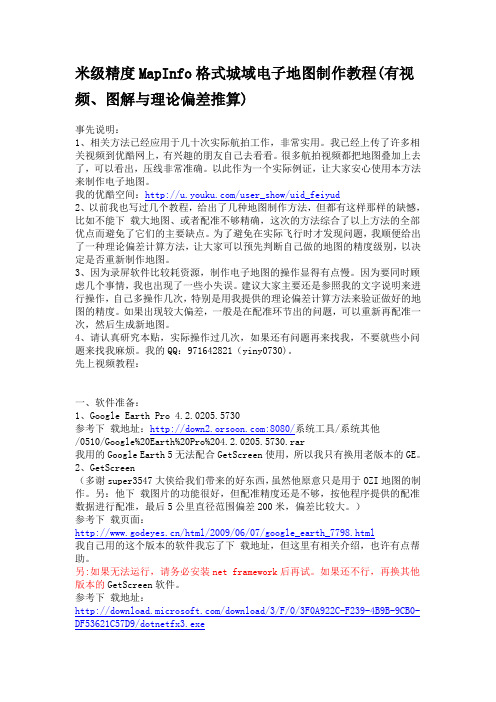
米级精度MapInfo格式城域电子地图制作教程(有视频、图解与理论偏差推算)事先说明:1、相关方法已经应用于几十次实际航拍工作,非常实用。
我已经上传了许多相关视频到优酷网上,有兴趣的朋友自己去看看。
很多航拍视频都把地图叠加上去了,可以看出,压线非常准确。
以此作为一个实际例证,让大家安心使用本方法来制作电子地图。
我的优酷空间:/user_show/uid_feiyud2、以前我也写过几个教程,给出了几种地图制作方法,但都有这样那样的缺憾,比如不能下载大地图、或者配准不够精确,这次的方法综合了以上方法的全部优点而避免了它们的主要缺点。
为了避免在实际飞行时才发现问题,我顺便给出了一种理论偏差计算方法,让大家可以预先判断自己做的地图的精度级别,以决定是否重新制作地图。
3、因为录屏软件比较耗资源,制作电子地图的操作显得有点慢。
因为要同时顾虑几个事情,我也出现了一些小失误。
建议大家主要还是参照我的文字说明来进行操作,自己多操作几次,特别是用我提供的理论偏差计算方法来验证做好的地图的精度。
如果出现较大偏差,一般是在配准环节出的问题,可以重新再配准一次,然后生成新地图。
4、请认真研究本贴,实际操作过几次,如果还有问题再来找我,不要就些小问题来找我麻烦。
我的QQ:971642821(yiny0730)。
先上视频教程:一、软件准备:1、Google Earth Pro 4.2.0205.5730参考下载地址::8080/系统工具/系统其他/0510/Google%20Earth%20Pro%204.2.0205.5730.rar我用的Google Earth 5无法配合GetScreen使用,所以我只有换用老版本的GE。
2、GetScreen(多谢super3547大侠给我们带来的好东西,虽然他原意只是用于OZI地图的制作。
另:他下载图片的功能很好,但配准精度还是不够,按他程序提供的配准数据进行配准,最后5公里直径范围偏差200米,偏差比较大。
用MAPINFO生成话务云图方法
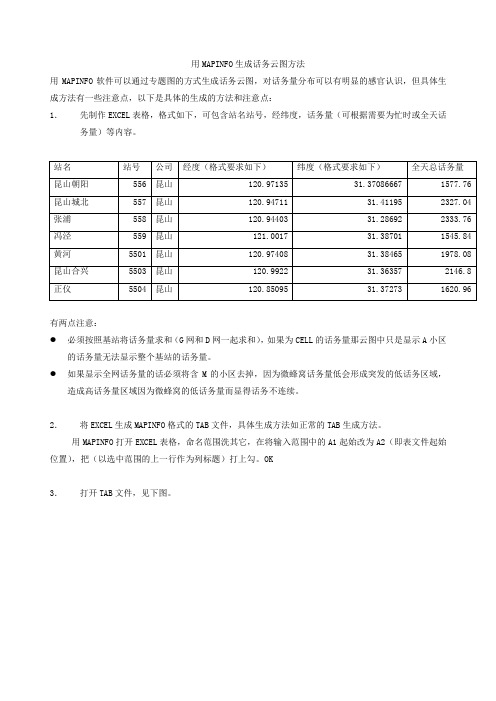
用MAPINFO生成话务云图方法
用MAPINFO软件可以通过专题图的方式生成话务云图,对话务量分布可以有明显的感官认识,但具体生成方法有一些注意点,以下是具体的生成的方法和注意点:
1.先制作EXCEL表格,格式如下,可包含站名站号,经纬度,话务量(可根据需要为忙时或全天话务量)等内容。
有两点注意:
●必须按照基站将话务量求和(G网和D网一起求和),如果为CELL的话务量那云图中只是显示A小区
的话务量无法显示整个基站的话务量。
●如果显示全网话务量的话必须将含M的小区去掉,因为微蜂窝话务量低会形成突发的低话务区域,
造成高话务量区域因为微蜂窝的低话务量而显得话务不连续。
2.将EXCEL生成MAPINFO格式的TAB文件,具体生成方法如正常的TAB生成方法。
用MAPINFO打开EXCEL表格,命名范围洗其它,在将输入范围中的A1起始改为A2(即表文件起始位置),把(以选中范围的上一行作为列标题)打上勾。
OK
3.打开TAB文件,见下图。
4.点地图中创建专题图菜单,选网格的缺省网格,见下图:
5.点下一步,选相应的表和字段(如全天总话务量),点击浏览选中相应的存放地点,如下图:
6.点下一步,再确定即可,修改显示的图标内容如站名或站号,更改图标大小样式即可,显示如下图:
7.点击菜单中的图例图标将各种颜色代表的数据显示出来,再保存工作空间,下次直接打开工作空间即可。
8.添加相应图层如交通干道,地点名等,见下图:
9.
10.通过屏幕考贝,画图软件进行简单编辑后在文件中粘贴即可。
一步步制作小区话务量MAPINFO热图
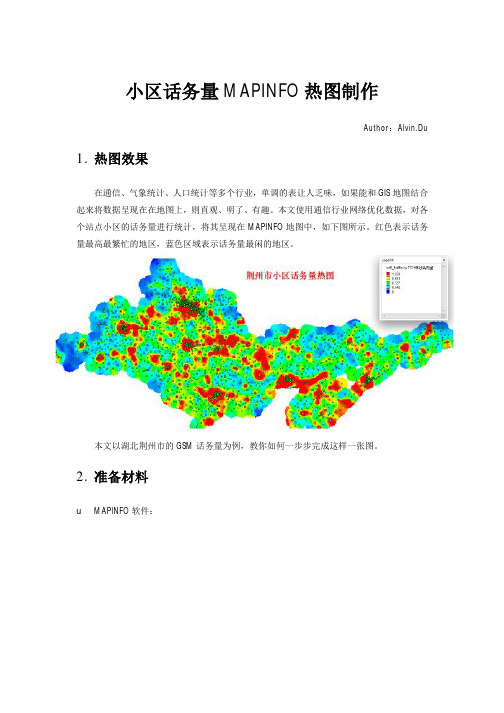
小区话务量MAPINFO热图制作Author:Alvin.Du1.热图效果在通信、气象统计、人口统计等多个行业,单调的表让人乏味,如果能和GIS地图结合起来将数据呈现在在地图上,则直观、明了、有趣。
本文使用通信行业网络优化数据,对各个站点小区的话务量进行统计,将其呈现在MAPINFO地图中,如下图所示。
红色表示话务量最高最繁忙的地区,蓝色区域表示话务量最闲的地区。
本文以湖北荆州市的GSM话务量为例,教你如何一步步完成这样一张图。
2.准备材料u MAPINFO软件:u话务量excel表(本例为截取部分):小区中文名基站中文名CELLID 经度纬度TCH每线话务量沙市江汉HD1-1 沙市江汉HD1 46000-29175-1001 112.25076 30.30865 0.535087719 沙市江汉HD1-2 沙市江汉HD1 46000-29175-1002 112.25076 30.30865 0.184761905 沙市江汉HD1-3 沙市江汉HD1 46000-29175-1003 112.25076 30.30865 0.55996875 荆州荆中HD1-1 荆州荆中HD1 46000-28758-1011 112.18989 30.35345 0.3174 荆州荆中HD1-2 荆州荆中HD1 46000-28758-1012 112.18989 30.35345 0.676616187 荆州荆中HD1-3 荆州荆中HD1 46000-28758-1013 112.18989 30.35345 0.288049871 沙市民政局HD1-1 沙市民政局HD1 46000-29022-1021 112.24745 30.328165 0.35930303 荆州河滨公寓HD1-1 荆州河滨公寓HD1 46000-28757-1031 112.14419 30.35698 0.145970588 荆州河滨公寓HD1-2 荆州河滨公寓HD1 46000-28757-1032 112.14419 30.35698 0.19722568 荆州河滨公寓HD1-3 荆州河滨公寓HD1 46000-28757-1033 112.14419 30.35698 0.151 荆州东门信合HD1-1 荆州东门信合HD1 46000-28948-1041 112.21319 30.34839 0.308495552 荆州东门信合HD1-2 荆州东门信合HD1 46000-28948-1042 112.21319 30.34839 0.3393 荆州东门信合HD1-3 荆州东门信合HD1 46000-28948-1043 112.21319 30.34839 0.462741095 沙市便河广场HD1-1 沙市便河广场HD1 46000-29175-1051 112.24646 30.31072 0.384789963 沙市便河广场HD1-2 沙市便河广场HD1 46000-29175-1052 112.24646 30.31072 0.359074627 u地区地图:荆州市GIS地图,需要加上底图时使用,也可不用。
- 1、下载文档前请自行甄别文档内容的完整性,平台不提供额外的编辑、内容补充、找答案等附加服务。
- 2、"仅部分预览"的文档,不可在线预览部分如存在完整性等问题,可反馈申请退款(可完整预览的文档不适用该条件!)。
- 3、如文档侵犯您的权益,请联系客服反馈,我们会尽快为您处理(人工客服工作时间:9:00-18:30)。
MAPINFO制作话务云图
话务云图制作过程
1.先制作Excel表格,格式如下:包含小区名、ERL_TCH(每线话务量)(例:
取2011-03-22 11:00话务)、小区经度、纬度等信息;
2.将EXCEL另存为TXT文本(制表符分隔),用MAPINFO打开,制作成TAB文件,
见下图:
3.然后打开TAB文件;见下图:
4.选“地图”中“创建专题地图”菜单,之后选“网格”的“缺省网格”;见
下图:
5.点下一步,选相应的表和字段(ERL_TCH(每线话务量)),点击浏览选中相应
的存放地点,如下图:
6.点下一步,进入自定义界面,点击自定义中的“设置”按钮,如下图:
备注:
方法[M]:选择“自定义格网数”;
双击颜色、百分比可以按需求进行修改;如下图
备注:
●插值器
选IDW;
●单元大小
单元大小决定最终生成云图的分辨率,一般选择0.1~0.2之间,单元格越小,分辨率越高;
●搜索半径
搜索半径由小区覆盖半径决定,可以参考该区域内小区的TA平均值,在郊县一般在4km左右比较适宜;
●网格边框
决定了最终生成云图的边界扩展区域大小,选择0即没有扩展,一般设置为2km 可以得到比较理想的边界效果;
●聚合符合点根据
因为我们导入了所有子小区的数据,为了达到发现话务最为明显区域的效果,我们选择最大选项。
设置完成后,可对该模板进行保存,点击“存为(A)”命名后即可保存模板,以便下次使用。
7.点下一步,再确定即可,修改显示的图标内容如站名或站号,更改图标大小
样式即可,显示如下图:。
